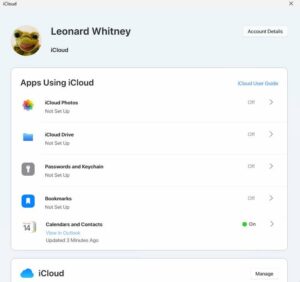Ovaj članak istražuje sinkronizaciju kontakata između iPhonea i Outlooka te nudi četiri različita načina za postizanje tog cilja. Jedan od načina je sinkronizacija putem Exchange servera, koja je idealna za korisnike koji koriste Microsoft Exchange za svoju poštu. Drugi način je putem iTunesa, koji je pogodan za korisnike koji nemaju Exchange, ali imaju Windows računalo. Treći način je sinkronizacija putem iClouda za Windows, koja je namijenjena korisnicima koji koriste iCloud uslugu. Konačno, ovaj članak će također istražiti mogućnost korištenja aplikacija trećih strana za sinkronizaciju kontakata, pružajući vam sveobuhvatan pregled mogućnosti sinkronizacije između vašeg iPhonea i Outlooka.
Sinkronizacija putem Exchange servera
Šta je Exchange server?
Exchange server je softverska aplikacija koju je razvio Microsoft i koristi se za upravljanje elektronskom poštom, kalendarima, kontaktima i ostalim podacima u poslovnom okruženju. Radi kao poslužitelj koji omogućava komunikaciju između korisnika i omogućava im pristup i upravljanje svojim podacima putem različitih uređaja. Jedna od ključnih funkcionalnosti Exchange servera je mogućnost sinkronizacije podataka između različitih uređaja, što omogućava korisnicima da uvijek imaju najnovije informacije bez obzira na uređaj koji koriste.
Kako funkcionira sinkronizacija putem Exchange servera?
Sinkronizacija putem Exchange servera se ostvaruje pomoću tehnologije ActiveSync koja omogućava brz i pouzdan prijenos podataka između poslužitelja i mobilnih uređaja. Kada korisnik promijeni ili ažurira informacije na svom uređaju, kao što su kontakti, kalendari ili poruke, Exchange server će automatski sinkronizirati te promjene s drugim uređajima koji su povezani s istim Exchange računom. To znači da se promjene odmah primjenjuju na sve uređaje, osiguravajući konzistentnost podataka.
Prednosti korištenja Exchange servera za sinkronizaciju
Korištenje Exchange servera za sinkronizaciju pruža brojne prednosti za korisnike:
-
Brza i pouzdana sinkronizacija podataka: Zahvaljujući tehnologiji ActiveSync, Exchange server omogućava brz i pouzdan prijenos podataka između poslužitelja i uređaja, osiguravajući da korisnici uvijek imaju najnovije informacije.
-
Automatska sinkronizacija bez ručnog osvježavanja: Exchange server automatski sinkronizira promjene podataka s drugim uređajima, eliminirajući potrebu za ručnim osvježavanjem ili provjerom ažuriranja.
-
Mogućnost pristupa kontaktima na različitim uređajima: Korisnici mogu pristupiti svojim kontaktima na različitim uređajima, bilo da se radi o mobilnim telefonima, tabletima ili računalima, osiguravajući konzistentnost podataka.
-
Zaštita i sigurnost podataka: Exchange server koristi napredne sigurnosne mehanizme kako bi zaštitio podatke korisnika, uključujući enkripciju podataka i mogućnost daljinskog brisanja podataka u slučaju gubitka ili krađe uređaja.
Korisnici koji koriste Microsoft Exchange za poštu
Ko su korisnici Microsoft Exchangea?
Korisnici Microsoft Exchangea su obično poslovni korisnici ili organizacije koje koriste Exchange server za upravljanje svojom elektronskom poštom, kalendarskim događajima i kontaktima. To su obično korisnici koji imaju potrebu za zajedničkim kalendarima, dijeljenjem kontakata i provedbom drugih naprednih funkcionalnosti koje pruža Exchange server.
Zašto je sinkronizacija važna za ove korisnike?
Za korisnike Microsoft Exchangea, sinkronizacija je izuzetno važna jer omogućava konzistentnost podataka između različitih uređaja i osigurava da svi korisnici u organizaciji imaju pristup najnovijim informacijama. Bez sinkronizacije, promjene na jednom uređaju ne bi bile vidljive na drugim uređajima, što bi ograničilo učinkovitost komunikacije i upravljanja podacima.
Kako se povezati na Exchange server za sinkronizaciju
Kako bi se povezali na Exchange server radi sinkronizacije, korisnici trebaju konfigurirati Exchange račun na svojim uređajima. Ovisno o uređaju, korisnici mogu koristiti različite metode za postavljanje i konfiguriranje računa, uključujući upotrebu sustava za automatsko otkrivanje postavki ili ručno unošenje informacija o računu. Nakon postavljanja računa, uređaj će se povezati s Exchange serverom i početi sinkronizirati podatke.

Kako započeti sinkronizaciju sa Exchange serverom
Kreiranje i konfiguriranje Exchange računa
Da biste započeli sinkronizaciju s Exchange serverom, prvo trebate kreirati i konfigurirati Exchange račun. Ovisno o uređaju koji koristite, postupak postavljanja računa može se razlikovati, ali općenito slijedite ove korake:
- Otvorite postavke uređaja i odaberite opciju „Dodaj račun“ ili „Računi“.
- Izaberite „Exchange“ ili „Microsoft Exchange“ kao vrstu računa.
- Unesite vašu e-poštu i lozinku povezanu s Exchange računom.
- Odaberite opciju „Ručna postavka“ ili „Napredne postavke“ ako nije automatski otkriven Exchange server.
- Unesite naziv poslužitelja Exchange, korisničko ime i lozinku.
- Kliknite na „Dovrši“ ili „Spremi“ kako biste završili postavljanje računa.
Nakon što ste uspješno postavili račun, vaš uređaj će se povezati s Exchange serverom i započeti sinkronizaciju podataka.
Postavke sinkronizacije na uređaju (npr. iPhone)
Nakon što postavite Exchange račun, možete prilagoditi postavke sinkronizacije kako biste odredili koje podatke želite sinkronizirati s Exchange serverom. Na primjer, na iPhoneu možete pristupiti postavkama računa tako da slijedite ove korake:
- Otvorite postavke i odaberite opciju „Lozinke i računi“.
- Pronađite i odaberite svoj Exchange račun.
- Odaberite „Račun“ kako biste pristupili postavkama računa.
- Pregledajte dostupne opcije za sinkronizaciju kao što su e-pošta, kalendar, kontakti itd.
- Omogućite ili onemogućite odgovarajuće opcije kako biste prilagodili sinkronizaciju vašim potrebama.
Provjera veze i provjeravanje sinkronizacije
Nakon konfiguriranja Exchange računa i postavljanja postavki sinkronizacije, možete provjeriti vezu s Exchange serverom i provjeriti je li sinkronizacija uspješna. To možete učiniti na sljedeći način:
- Otvorite aplikaciju za e-poštu, kalendar ili kontakte koju koristite za pristup Exchange podacima.
- Pokušajte dodati, ažurirati ili izbrisati podatke poput e-pošte, kalendarskih događaja ili kontakata kako biste testirali sinkronizaciju.
- Provjerite je li promjena vidljiva na drugim povezanim uređajima ili aplikacijama.
- Ako sinkronizacija nije uspješna, provjerite postavke računa, internetsku vezu i pristup Exchange serveru kako biste identificirali mogući problem.
Prednosti korištenja Exchange servera za sinkronizaciju
Brza i pouzdana sinkronizacija podataka
Korištenje Exchange servera za sinkronizaciju podataka pruža brzu i pouzdanu metodu za osiguravanje da korisnici uvijek imaju najnovije informacije. Tehnologija ActiveSync omogućava efikasan prijenos podataka između Exchange servera i mobilnih uređaja, osiguravajući trenutačno ažuriranje podataka.
Automatska sinkronizacija bez ručnog osvježavanja
Jedna od glavnih prednosti sinkronizacije putem Exchange servera je automatska funkcionalnost koja omogućava korisnicima da ne brinu o ručnom osvježavanju podataka. Kada korisnik napravi promjenu na jednom uređaju, Exchange server će automatski sinkronizirati promjene na sve ostale uređaje povezane s istim računom.
Mogućnost pristupa kontaktima na različitim uređajima
Exchange server omogućuje korisnicima pristup svojim kontaktima na različitim uređajima, bez obzira na to da li koriste mobilne telefone, tablet uređaje ili računala. To omogućuje korisnicima da imaju kontakte uvijek pri ruci, bez obzira na uređaj koji trenutno koriste.
Zaštita i sigurnost podataka
Korištenje Exchange servera pruža napredne sigurnosne značajke kako bi se osigurala zaštita podataka. Podaci se enkriptiraju pri prijenosu kako bi se spriječio neovlašten pristup, a Exchange server također omogućuje daljinsko brisanje podataka u slučaju gubitka ili krađe uređaja, čime se osigurava zaštita osjetljivih podataka.

Moguća ograničenja i problemi sa sinkronizacijom
Problemi sa postavkama servera i autentifikacijom
Jedan od mogućih problema koji se mogu pojaviti prilikom sinkronizacije putem Exchange servera su problemi s postavkama servera i autentifikacijom. Ovo može uključivati netačne postavke poslužitelja, pogrešne ili istekle certifikate i slično. U tim situacijama, korisnicima se preporučuje provjeriti ispravnost postavki računa i kontaktirati IT odjel ili korisničku podršku.
Problemi sa mrežnom vezom
Još jedno moguće ograničenje je problem s mrežnom vezom. Ako korisnik nema pristup stabilnoj i pouzdanoj mrežnoj vezi, sinkronizacija podataka može biti sporija ili se može prekinuti. U takvim situacijama, korisnik treba provjeriti svoju mrežnu vezu i osigurati da je ona stabilna i dostupna.
Ograničenja brzine i veličine podataka
Exchange server može imati ograničenja brzine i veličine podataka koja mogu utjecati na sinkronizaciju. Ograničenja brzine mogu utjecati na vrijeme potrebno za prijenos podataka, dok ograničenja veličine mogu ograničiti količinu podataka koju korisnik može sinkronizirati. U tim situacijama, korisnici se mogu obratiti administratoru Exchange servera za savjet ili preporuke o optimizaciji sinkronizacije.
Rješavanje uobičajenih problema
U slučaju problema sa sinkronizacijom podataka putem Exchange servera, korisnici se mogu obratiti korisničkoj podršci ili IT odjelu za pomoć. Stručnjaci mogu dijagnosticirati i riješiti uobičajene probleme, kao što su pogrešne postavke računa, problemi sa serverom ili mrežom ili drugi tehnički problemi.
Razlike između sinkronizacije putem Exchange servera i drugih metoda
Sinkronizacija putem iTunesa
Jedna od metoda sinkronizacije koja se često koristi za Apple uređaje je sinkronizacija putem iTunesa. Ova metoda omogućuje korisnicima da sinkroniziraju svoje kontakte, kalendare i druge podatke između svog uređaja i računala putem iTunes programa. Za razliku od sinkronizacije putem Exchange servera, ova metoda zahtijeva fizičko povezivanje uređaja s računalom i ručno pokretanje sinkronizacije.
Sinkronizacija putem iClouda za Windows
Korisnici koji koriste iCloud uslugu i imaju Windows računalo mogu koristiti sinkronizaciju putem iClouda za Windows. Ova metoda omogućuje korisnicima da sinkroniziraju kontakte, kalendare, zadatke i druge podatke između iCloud računa i Windows računala. Za razliku od Exchange servera, iCloud sinkronizacija za Windows ne zahtijeva fizičko povezivanje uređaja i omogućuje korisnicima pristup svojim podacima putem računala.
Korištenje aplikacija trećih strana za sinkronizaciju
Postoje i brojne aplikacije trećih strana koje omogućuju sinkronizaciju kontakata i drugih podataka između iPhonea i Outlooka. Ove aplikacije često pružaju dodatne funkcionalnosti i mogućnosti prilagodbe, ali mogu zahtijevati plaćeni pretplatnički plan ili imati druge ograničenja. Različite aplikacije trećih strana mogu koristiti različite metode sinkronizacije, stoga je važno proučiti i odabrati aplikaciju koja najbolje odgovara vašim potrebama i zahtjevima.

Mogućnosti sinkronizacije kontakata između iPhonea i Outlooka
Pregled mogućnosti sinkronizacije
Korisnici iPhonea i Outlooka imaju nekoliko mogućnosti za sinkronizaciju svojih kontakata između ta dva uređaja. Ove mogućnosti uključuju sinkronizaciju putem Exchange servera, sinkronizaciju putem iTunesa, sinkronizaciju putem iClouda za Windows i korištenje aplikacija trećih strana.
Prednosti i nedostaci svake metode
Svaka od ovih metoda ima svoje prednosti i nedostatke. Sinkronizacija putem Exchange servera omogućuje automatsku i brzu sinkronizaciju podataka između iPhonea i Outlooka, ali zahtijeva pristup računu Exchange i konfiguriranje postavki računa. Sinkronizacija putem iTunesa omogućuje korisnicima da sinkroniziraju podatke putem računalne veze, ali zahtijeva fizičko povezivanje uređaja i ručno pokretanje sinkronizacije. Sinkronizacija putem iClouda za Windows omogućuje korisnicima pristup svojim podacima putem računala, ali zahtijeva pristup iCloud računu i konfiguriranje postavki. Korištenje aplikacija trećih strana može pružiti dodatne funkcionalnosti i mogućnosti prilagodbe, ali može zahtijevati pretplatu ili imati ograničenja.
Koji korisnici mogu iskoristiti svaku metodu
Svaka od ovih metoda može biti korisna za različite skupine korisnika. Sinkronizacija putem Exchange servera je najkorisnija za korisnike koji koriste Exchange račun za upravljanje svojom elektronskom poštom i drugim podacima. Sinkronizacija putem iTunesa je idealna za korisnike koji ne koriste Exchange, ali imaju Windows računalo. Sinkronizacija putem iClouda za Windows je najbolja opcija za korisnike koji koriste iCloud uslugu i imaju Windows računalo. Korištenje aplikacija trećih strana može biti korisno za korisnike koji traže više funkcionalnosti ili imaju posebne potrebe koje nisu pokrivene drugim metodama sinkronizacije.
4 načina sinkronizacije
Putem Exchange servera
Sinkronizacija putem Exchange servera osigurava automatsku i brzu sinkronizaciju podataka između Exchange računa i mobilnih uređaja, uključujući iPhone i Outlook. Ova metoda zahtijeva pristup računu Exchange i konfiguriranje postavki računa na iPhoneu i Outlooku.
Putem iTunesa
Sinkronizacija putem iTunesa omogućuje korisnicima da sinkroniziraju podatke između iPhonea i Outlooka putem fizičke veze između uređaja i računala. Ova metoda zahtijeva instalaciju iTunes programa na računalu i ručno pokretanje sinkronizacije putem aplikacije iTunes.
Putem iClouda za Windows
Sinkronizacija putem iClouda za Windows omogućuje korisnicima da pristupaju svojim podacima na iCloud računu putem Windows računala. Ova metoda zahtijeva instalaciju iCloud za Windows aplikacije i konfiguriranje postavki da bi se omogućila sinkronizacija između iPhonea i Outlooka.
Putem aplikacija trećih strana
Korisnici mogu koristiti i aplikacije trećih strana za sinkronizaciju podataka između iPhonea i Outlooka. Ove aplikacije obično pružaju dodatne funkcionalnosti i mogućnosti prilagodbe, ali mogu zahtijevati plaćeni pretplatnički plan ili imati druge ograničenja.

Sinkronizacija putem iTunesa za korisnike koji ne koriste Exchange, ali imaju Windows računalo
Kako se sinkroniziraju kontakti putem iTunesa?
Da biste sinkronizirali kontakte putem iTunesa na Windows računalu, slijedite ove korake:
- Instalirajte iTunes program na vaše Windows računalo i pokrenite ga.
- Povežite svoj iPhone s računalom pomoću USB kabela.
- Kada se iPhone prikaže u iTunes aplikaciji, kliknite na ikonu uređaja.
- Odaberite karticu „Informacije“ u izborniku s lijeve strane.
- Provjerite opciju „Sinkroniziraj kontakte“ i odaberite izvor kontakata, poput Outlooka ili drugih programa.
- Kliknite na „Primijeni“ ili „Sinkroniziraj“ kako biste započeli postupak sinkronizacije.
Koje su alternative za korisnike bez Exchange računa?
Korisnici bez Exchange računa mogu koristiti sinkronizaciju putem iClouda za Windows ili aplikacije trećih strana kako bi sinkronizirali kontakte između iPhonea i Outlooka. Sinkronizacija putem iClouda za Windows omogućuje pristup iCloud računu i sinkronizaciju podataka putem Windows računala. Aplikacije trećih strana pružaju dodatne mogućnosti sinkronizacije i prilagodbe, ali mogu zahtijevati posebne postavke i pretplatu na uslugu.
Mogućnost korištenja aplikacija trećih strana za sinkronizaciju kontakata
Koje su popularne aplikacije trećih strana za sinkronizaciju kontakata?
Postoji nekoliko popularnih aplikacija trećih strana koje korisnici mogu koristiti za sinkronizaciju kontakata između iPhonea i Outlooka. Neke od ovih aplikacija uključuju AkrutoSync, CompanionLink, SyncGene i druge.
Kako se koriste te aplikacije?
Korištenje aplikacija trećih strana za sinkronizaciju kontakata može varirati ovisno o odabranoj aplikaciji. Općenito, korisnici trebaju preuzeti i instalirati aplikaciju na svoj iPhone i računalo, a zatim slijediti upute za postavljanje i konfiguriranje sinkronizacije kontakata. Nakon uspješne konfiguracije, aplikacija će redovito sinkronizirati kontakte između iPhonea i Outlooka.
Sigurnost i privatnost prilikom korištenja aplikacija trećih strana
Pri korištenju aplikacija trećih strana za sinkronizaciju kontakata, važno je biti svjestan sigurnosnih i privatnosti aspekata. Korisnici trebaju odabrati pouzdane i certificirane aplikacije, pročitati uvjete i odredbe pružatelja usluga i biti pažljivi sa svojim podacima. Preporučuje se korištenje aplikacija koje koriste enkripciju podataka i pružaju mogućnost daljinskog brisanja podataka u slučaju gubitka ili krađe uređaja.